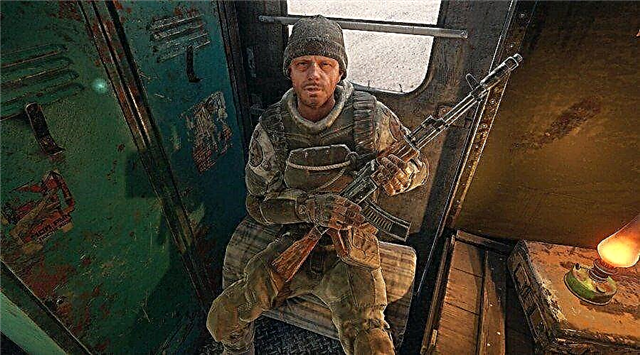În acest ghid util, vă vom arăta cum să remediați eroarea de blocare de securitate a lui Five Nights at Freddy?
Cum să remediați erorile de securitate Five Nights at Freddy's care se prăbușesc pe desktop la eroarea de pornire?
Sfaturi pentru depanarea erorilor de securitate în Five Nights at Freddy's ⇓
Efectuarea anumitor acțiuni ⇓
⇒ Verificați dacă computerul dvs. acceptă cerințele minime de sistem.
MINIM:
- OS: Windows 10 (64 biți)
- Procesor: AMD Ryzen 5 3600, Core i5 6600K
- RAM: 8 GB
- Placa video: Nvidia GeForce GTX 1050 Ti
- DirectX: versiunea 12
- Memorie: 80 GB spațiu disponibil
RECOMANDAT:
- OS: Windows 10 (64 biți)
- Procesor: AMD Ryzen 7 2700X, Intel Core i7 4790
- RAM: 16 GB
- DirectX: versiunea 12
- Memorie: 80 GB spațiu disponibil
⇒ Actualizați driverele grafice pentru a remedia problemele de blocare a securității FNAF.
Acesta este motivul principal pentru diverse blocări în jocuri. Dacă driverele dvs. grafice nu sunt actualizate, jocul nu va funcționa bine. Pentru a rezolva această problemă, accesați site-ul oficial al producătorilor și descărcați cele mai recente drivere de acolo. În plus, este imperativ ca redistribuibilele DirectX și Visual C ++ să fie și ele la zi.
⇒ Verificați integritatea fișierului jocului
Utilizatorii Steam au capacitatea de a verifica integritatea fișierelor de joc și de a rezolva orice problemă cu fișierele corupte și fișierele de instalare.
- Lansați clientul Steam.
- Găsiți breșa de securitate FNAF în biblioteca dvs.
- Faceți clic dreapta pe el și selectați Proprietăți.
- Faceți clic pe Fișiere locale.
- Faceți clic pe Verificați integritatea fișierelor de joc.
- Așteptați finalizarea procesului de verificare.
- Reporniți jocul pentru a verifica dacă eroarea persistă.
⇒ Închideți toate aplicațiile de fundal
Asigurați-vă că nicio altă aplicație sau program nu consumă resursele necesare pentru încălcarea securității FNAF pentru a preveni blocarea computerului.
⇒ Reduceți setările grafice
Asigurați-vă că setările grafice inferioare ajută jocul să ruleze fără probleme pe computer, fără blocări, întârzieri sau FPS scăzut. Dacă dezactivarea ray tracing ajută, fă și asta.
In custodie
Iată câteva dintre lucrurile pe care le poți încerca de partea ta. Dacă niciuna dintre aceste soluții/sfaturi de depanare nu vă ajută să remediați blocările, puteți trimite un e-mail la Adresa de e-mail este protejată de spamboți. Javascript trebuie să fie activat în browser pentru a vedea adresa. iar ei te vor ajuta.